
Essayez !
Parce qu’elles stockent vos données, les tables constituent la colonne vertébrale de votre base de données. Chaque table contient des informations sur un sujet spécifique. Par exemple, une table Fournisseur peut stocker les noms de vos fournisseurs, leurs adresses de courrier et leurs numéros de téléphone.
Remarque : Avant de créer des tables, il est utile de se familiariser avec les objets de base de données Access.
Lorsque vous ouvrez une nouvelle base de données vide, Access crée automatiquement une table vide. Pour personnaliser cette table, vous devez commencer par définir des champs et y ajouter des données.
Renommer une table dans une base de données de bureau
Table1 est le nom par défaut de la première table dans une nouvelle base de données de bureau. Il est recommandé de donner un nom plus significatif à la table.
-
Dans la barre d'outils Accès rapide, sélectionnez Enregistrer

-
Dans la zone Nom de la table, entrez un nom descriptif.
Ajouter une table à une base de données de bureau
Vous pouvez ajouter des tables à une base de données le cas échéant, même si vous avez commencé avec un modèle.
-
Dans l’onglet Créer, sélectionnez Table.
Access ajoute une nouvelle table sous le nom Table<#>, où <#> est le numéro séquentiel inutilisé suivant. -
Vous pouvez renommer la table à l’aide de la procédure décrite dans Renommer une table dans une base de données de bureau plus haut dans ce module.
Enregistrer une table
Avant de fermer votre base de données, pour éviter de perdre le travail que vous avez effectué et les données que vous avez entrées, veillez à enregistrer votre table. Lorsque vous essayez de fermer la base de données, si vous n’avez pas enregistré le travail que vous avez effectué sur une table, Access vous invite à l’enregistrer. Vous pouvez également sélectionner 
Ajouter un champ en entrant des données
-
En mode Feuille de données, entrez des données dans la colonne Cliquer pour ajouter de la feuille de données.
Access crée un champ.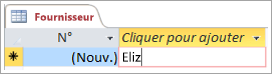
-
Dans l’en-tête de colonne, tapez un nouveau nom pour le champ.
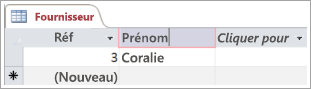
Modifier le type de données d’un champ
Lorsque vous ajoutez un champ en tapant des données dedans, Access définit le type de données du champ sur la base de son contenu. Vous pouvez consulter le type de données dans l’onglet Champs, sous Type de données.
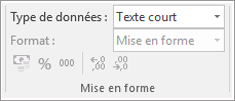
Pour changer le type des données :
-
Sélectionnez le champ.
-
Dans l’onglet Champs, ouvrez la liste Type de données et sélectionnez un type de données.
Ajouter un champ pour un type de données spécifique
Access valide les données à mesure qu’elles sont entrées afin de vérifier qu’elles correspondent au type de données du champ. Si vous avez besoin d’un format de données spécifique dans un champ, vous pouvez spécifier son type de données lors de sa création.
-
Avec la table ouverte en mode Feuille de données, sélectionnez Cliquer pour ajouter, puis un type de données.
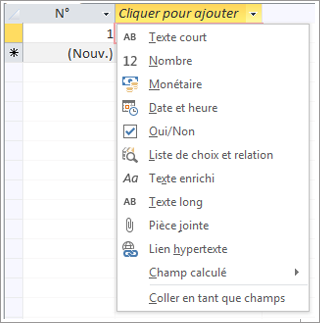
-
Tapez un nom descriptif pour le champ, tel que Nom.
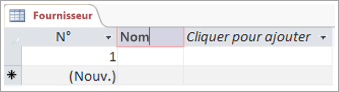
Comme vous avez spécifié un type de données, Access valide les données que vous entrez dans le nouveau champ. Par exemple, un texte n’est pas accepté dans un champ Date. La spécification du type de données permet également de réduire la taille de votre base de données.
Autres actions
Types de données pour les applications Access










